Как рисовать на планшете

Я уверен, что большинство людей, которые любят рисовать (на чем-либо, да хоть на асфальте), практически всегда хвастаются своим искусством в социальных сетях. Для этого рисунок нужно перенести в цифровой вид — т.е. сфотографировать, или отсканировать (ага, особенно с асфальта весело сканировать). И наверняка много кому приходила в голову идея — а что если попробовать рисовать прямо на планшете? Это удобней — рисуешь в любом месте, не нужно тащить различные приборы для рисования, достаточно прихватить планшет.

Давайте для удобства условно разделим людей, у которых возникает потребность в рисовании на планшете на две категории: те, кому это надо лишь для развлечения, и те, которым необходимо рисовать на планшете “по делу”.
1. Рисуем для развлечения.
Простые программы для рисования
Picasso. Ваш юный Пикассо обязательно заценит эту рисовалку. Очень простой и красивый интерфейс, состоит из двух частей — области для рисования, и панели с рисовальными приборами — которые представляют из себя симпатичные значки карандаша, кисточки, ластика, фломастера, и т.д.. Отличный вариант для детишек.
Bord. Рисовалка еще проще предыдущей. Никаких слоев, и замудреных опций. Только доска, и цветные мелки. Выбираете любой мелок, и наслаждаетесь. След от мелков реалистичный, интерфейс приложения — ну очень-очень простой, светлый и приятный. Хваленая многими родителями рисовалка для детей.
2. Профессиональный рисунок. Если ваши намерения гораздо серьезней, чем рисование для развлечений, вам потребуется более серьезное программное обеспечение. Кроме того, понадобится планшет, сенсор которого распознает силу нажатия пера, а также поддерживающий работу со специальном стилусом. Таких планшетов под управлением Андроид не так уж и густо. Наверное, один из самых ярких представителей — Samsung Note 10.1

Программы для настоящих художников
Adobe Photoshop Touch. Полноценный компьютерный фотошоп конечно же не заменит, но и это уже прогресс. Работа со слоями, прозрачностью, и т.д. Куча инструментов, фильтров. Одним словом, фотошоперы будут в восторге.
SketchBook Pro. Почти все художники с планшетами Андроид знают об этой программе, потому что она является одной из лучшей в своем роде (на сегодняшний день, конечно же). Кстати, необязательно скачивать программу только профессионалам — любителям она также пригодится, ибо открывает большие перспективы. Описать все возможности программы не получится, просто посмотрите видео, что человек вытворяет в этом приложении.
Fresco Paint Pro. На вид — простое и удобное приложение для рисования. На самом деле таит в себе огромный потенциал — с помощью Фреско можно рисовать настоящие картины, а большой набор художественных инструментов способствует этому. Взгляните, что можно сотворить с помощью Фреско.
androidtab.ru
Чем можно рисовать на планшете?
Вряд ли для кого-то будет секретом тот факт, что для мобильных устройств, в частности, для планшетов, существует огромное количество приложений, которые позволяют создавать рисунки, а подчас — и самые настоящие шедевры. Но чем именно можно рисовать на планшете? Этот необычный вопрос задают пользователи.
Руками
Если у вас нет стилуса, вам в любом случае придется использовать пальцы рук. В этом, кстати, нет ничего плохого, поскольку большинство приложений заточены именно под пальцы, а не стилус. Между прочим, у художников получаются удивительно красивые изображения, получаемые с помощью пальцев рук. В интернете таких картин — множество, хотя действительно трудно поверить, что все они написаны руками без использования других предметов. пример приложения — Kids Doodle.
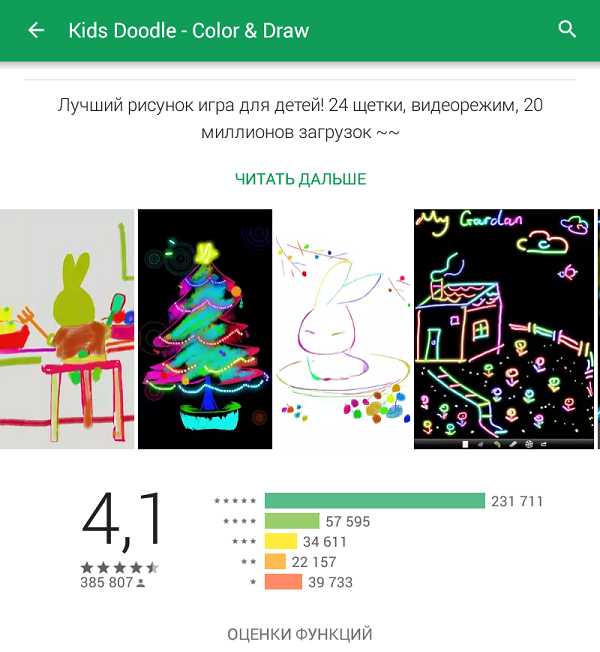
Стилусом
Практически все графические планшеты комплектуются стилусами, что, в общем-то, неудивительно, если учесть, что используются они именно для рисования. Впрочем, некоторые привычные планшеты также имеют в комплекте стилус, к другим его можно приобрести отдельно. Хотите пример? Пожалуйста — iPad Pro 9.7 или iPad Pro 12.9, для этих устройств стилус приобретается отдельно.

Если экран резистивный
Все современные мобильные гаджеты используются емкостные сенсорные экраны. На старых моделях встречаются резистивные экраны, которые наделены мембраной. Если емкостный экран реагирует только на нажатие пальцем или стилусом, то резистивный экран реагирует на нажатие абсолютно любым предметом, то есть для рисования можно использовать даже обычный карандаш. Другое дело, что устройство с таким экраном сегодня найти почти нереально, разве что какой-нибудь старый КПК.

Итог
Получается, что в реальности есть только два способа рисования на планшете — либо пальцами, либо стилусом. Впрочем, есть и третий вариант — замена стилуса, причем заменить его можно подручными средствами. Но это — тема для отдельного разговора. Милости просим.
Чем Можно Рисовать На Планшете Кроме Пальца ~ KOMP-REVIEW.RU
Рисуем на экране планшетов и iPad-ах
Рисовать на экране планшета все же гораздо интереснее, чем тупо играть в игры. Любого рода дизайн. это всегда творчество, даже когда идет речь о разработке наружной рекламы.
Ещё несколько лет назад практически все гаджеты с сенсорным экраном (тачскрином) имели, за редким исключением, один тип этого экрана. резистивный. Сенсорный дисплей, изготовленный по резистивной технологии, представляет собой полимерную мембрану, наложенную но прозрачную поверхность экрана и реагирующую на нажатие. К преимуществам этой технологии относится дешевизна и то, что дисплей реагирует на нажатие любым предметом, будь то
Недостаток этого экрана один, но он перечёркивает все преимущества. быстрый износ. Через небольшое время поверхность экрана покрывается сетью мелких, да и крупных царапин, от этого не спасает даже наклеенная на него защитная плёнка.
Современные устройства с сенсорного ввода оснащены, как правило, другим типом тачскрина. ёмкостным. Этот тип экрана обладает многими преимуществами перед резистивным, главное из которых. высока износостойкость, но есть и недостаток. экран срабатывает только на касание пальца человека.
Читайте так же
Но и тут современные высокие технологии приходят нам на помощь. С недавних пор в продаже появились специальные стилусы для ёмкостных экранов для дизайн, которыми не только легче попасть по мелким кнопкам и ссылкам (например, на дисплее с диагональю 5 дюймов попасть в отдельную ссылку в списке весьма затруднительно), но даже рисовать и писать текст от руки. Кстати, не особо коряво написанный текст от руки без проблем распознаёт бесплатный софт от Android.
Как сделать стилус
Группа Спрашивай. Twitter. .
Стилус своими руками за 2 минуты
Материал для обзора был взят с:
Читайте так же
Наконечник стилуса такого рода не является острым, как, например, заточенный грифель карандаша, а имеет какой-либо наконечник, и этот наконечник часто бывает съёмным. Например, в интернет-магазине «Убер Гаджеты» Вы можете купить стилус для планшета с наконечником в виде пластиковой насадки, соизмеримой с поверхностью подушечки пальца, но пользоваться им
Кроме плоской, имеется прозрачная шарообразная насадка, которой можно вводить рукописный текст.
Кроме всего прочего, эти приспособления приятны на ощупь благодаря органичному резиновому покрытию и имеют встроенное магнитное крепление, что позволяет прикреплять их к планшетам, имеющим металлический корпус.
А теперь о рисовании. Имеются разновидности «ручек» с мягким пластиковым «пером» с красной точкой на конце, которым можно проводить точные штрихи, и, самое главное, существуют наконечники в виде кисти! Именно как у обычной кисти для рисования красками/ То, что Вы видите на фото ниже, является именно стилусом для рисования на ёмкостных экранах:
Само собой разумеется, что таким стилусом можно не только рисовать, но и выполнять множество других разнообразных задач, главной из которых, как мне кажется, является интернет-серфинг, согласитесь, что тыкать стилусом по маленьким ссылкам гораздо удобнее, чем пальцем.
Читайте так же
komp-review.ru
Как научиться рисовать на планшете. Часть 1: С чего начинать.
Юлия Скрипник
Уже лет пять я хочу научиться рисовать на планшете. В январе появилась решимость начать наконец двигаться в этом направлении. В этой постоянной авторской рубрике буду делиться опытом освоения, полезными книгами, советами и ресурсами.
Когда вы вступаете на новое поле, в голове множество вопросов. Собственно, они, иногда даже бессознательные, словесно не сформированные, и не пускают к мечте. И первым делом надо все вопросы выписать. Вторым — методично искать на них ответы и шаг за шагом постигать новый навык.
Итак, в какой программе рисовать? Каким стилусом? Как часто? Где можно про это почитать?
Долго присматривалась к стилусам. У меня есть bamboo, 53 paper. Но самым удобным оказался apple pencil. У него тонкий кончик, его приятно держать в руке, он стильный. И он составляет идеальную пару планшету — ipad pro. Толщина и насыщенность линии реагирует на силу нажатия карандаша на экран. Т.е. все как с обычным инструментом. Например, нажимаешь сильнее на карандаш, линия становится толще и ярче. Точно так же со стилусом apple pencil. Или, начинаешь давить на кисточку сильнее — линия становится толще, точно так же и со стилусом apple pencil.

И тут можно сказать несколько слов о плюсах рисования на планшете, в отличие от традиционных инструментов:
- Художественная мастерская всегда с тобой. Не надо таскать чемодан инструментов, красок, маркеров и холстов.
- Все книги по рисованию тут же на планшете.
- Если не получился штрих акварели или цвет не удачныйх, можно удалить его легким нажатием на кнопку.
- Одежда и руки чистые.
- Не надо ждать, пока краска высохнет.
- Когда стираешь неполучившуюся линию, бумага не портится, все просто возвращается в первозданный вид.
- Экономится бумага, сохраняются деревья.
Есть и пара очевидных минусов:
- Если карандаш или планшет сядет, а розеток поблизости не будет, то все, финита ля рисование.
- Никогда на планшете не добиться таких причудливых разводов акварели, как на бумаге.
Волшебство причудливых разливов акварели оставим для работы на бумаге, а пока вернемся к диджитал-рисованию.
С программой я определилась достаточно быстро, ориентируясь на рекомендации itunes и обзоры программ для скетчинга в интернете. Выбор пал на Tayasui Sketches. В ней есть все необходимые для начала инструменты. Особенно мне понравилась акварельная кисть и возможность делать кляксы. Сначала программа показалась сложной. Но так всегда бывает, пока не начнешь разбираться и пробовать.
Сначала пугаешься обилия инструментов, а потом их начинает тебе не хватать.
В программе удобная панель, выбор цветов, есть постоянно обновляемая галерея работ со всего мира. Ну и разработчики живые, постоянно что-нибудь докручивают в программе. Вот как выглядит экран. И примеры надписи, выполненной разными инструментами.

Об инструментах. Хорошо бы понять, что умеет каждый инструмент в программе. Я использовала для этого листов пять, экспериментируя с интенсивностью, размером, разными слоями и инструментами.
Карандаш — потрясающая имитация, не отличить от обычного простого карандаша.
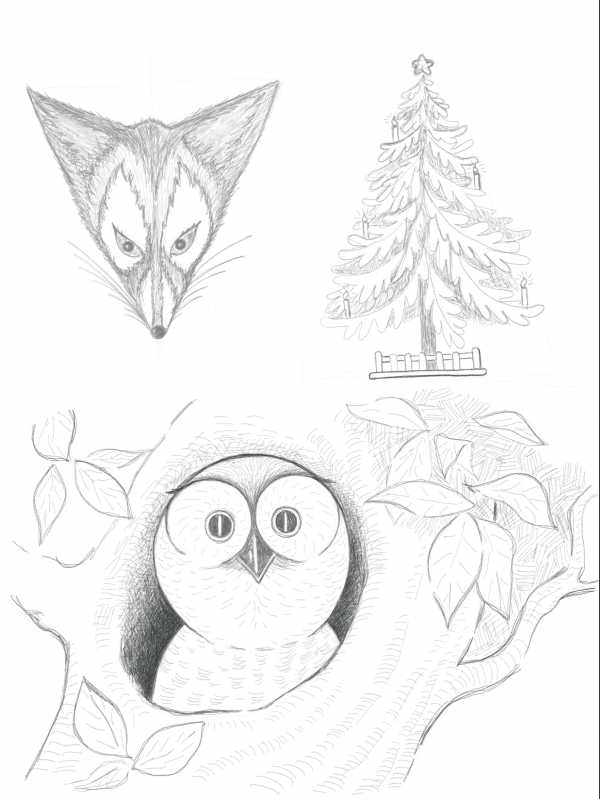
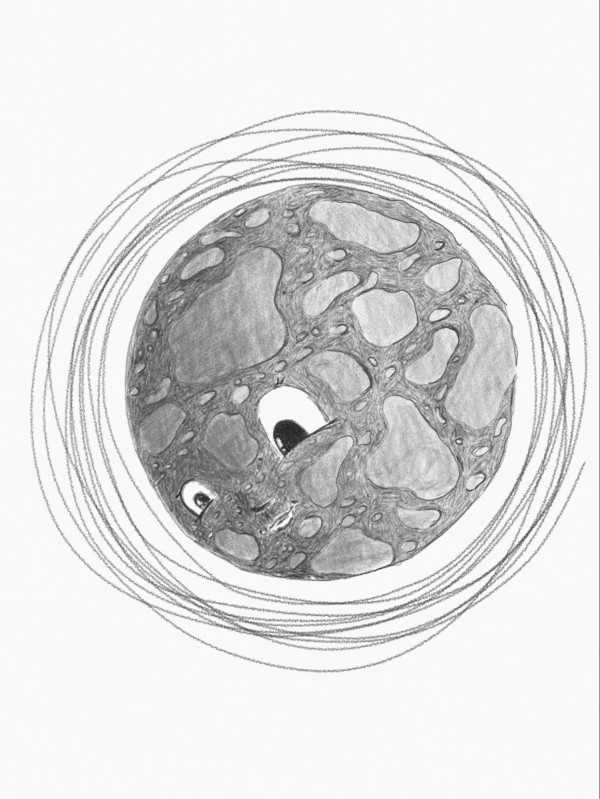
В программе еще доступна гелевая ручка, фломастер, маркер-кисть, карандаш, кисть для акрила, акварельная кисть, аэрограф.
Простое упражнение — нарисовать много вариаций одно предмета. Инструмент — ручка.
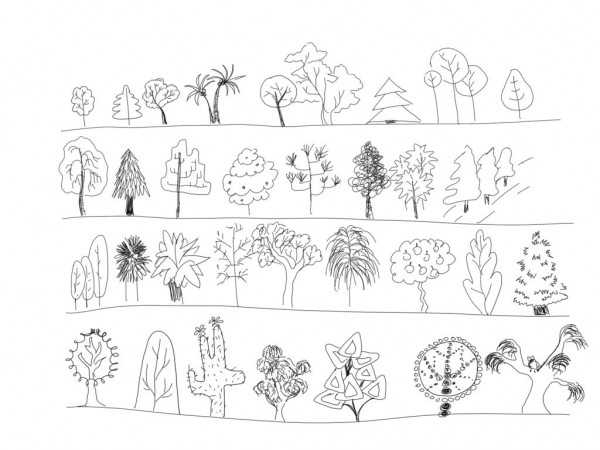
Самым сложным, как и в жизни, оказалась акварель. Порой она дает совершенно неожиданные эффекты при смешивании, наложении слоев и кляксы.
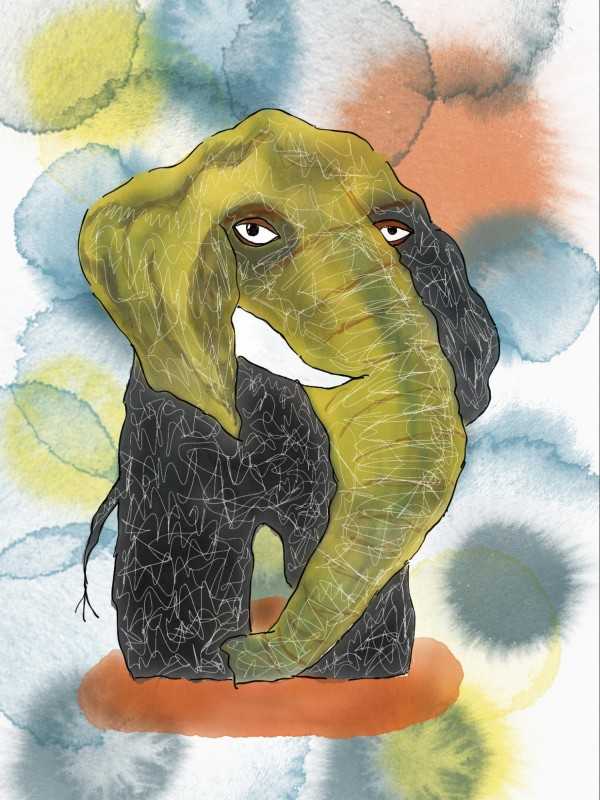
Потренировавшись, можно делать аккуратные рисунки с плавными переходами.
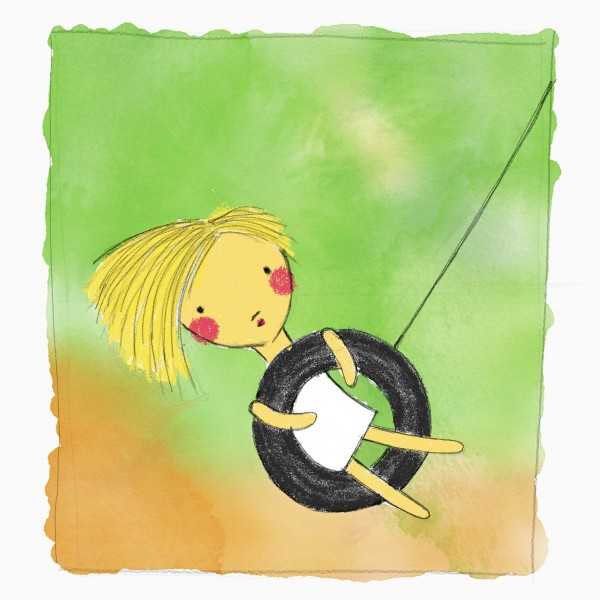

Кстати, в программе можно менять холст — акварельная зернистая бумага, обычный альбомный лист, холст, цветная бумага. И с этим тоже можно здорово экспериментировать.
Упражнение из книги «Начни рисовать» выполнен на бирюзовой бумаге белым карандашом и белой акварелью.
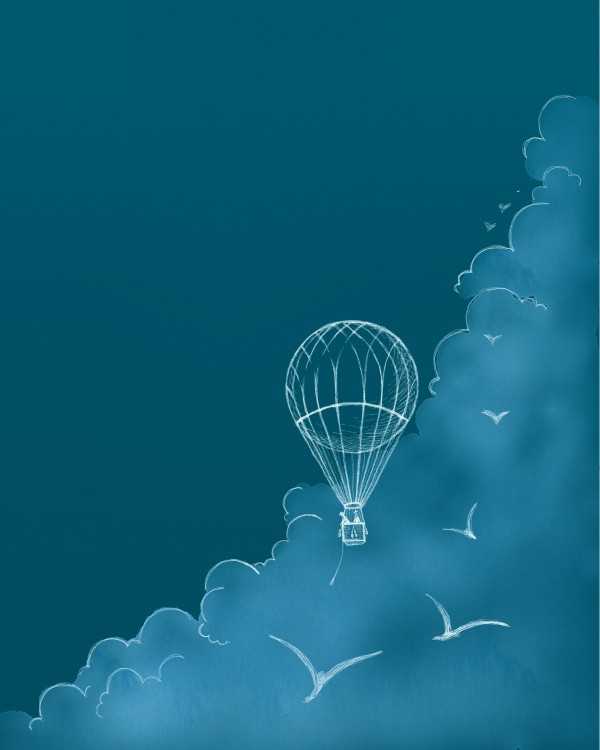
В книге «Живопись с нуля» есть упражнение на рисование абстракции. Я попробовала его сделать и в бумажном варианте, и в планшетном. Вот вариант на айпаде.
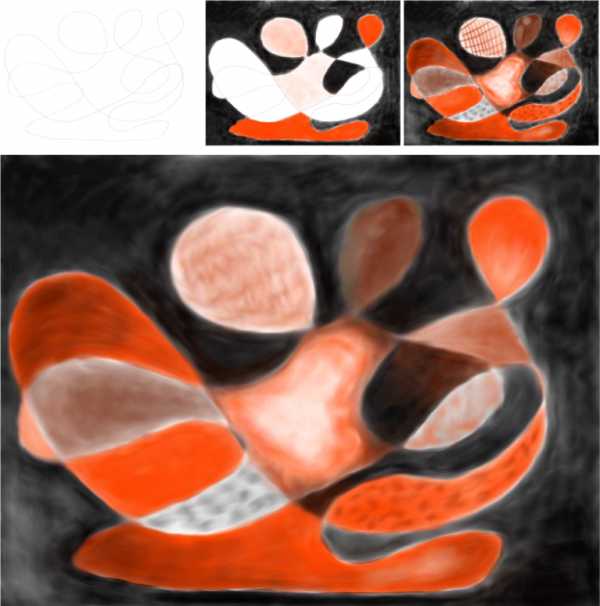
Карандашная линия. Процесс закрашивания. Все участки закрашены. Внизу — убрала карандашную линию и сгладила все штрихи.
Чтобы было интереснее осваивать диджитал рисовнаие, подумайте как этот новый творческий навык можно применить к вашей основной работе? Для творческого инстаграма МИФа (@miftvorchestvo), который я веду, теперь я могу делать вот такие гифки:
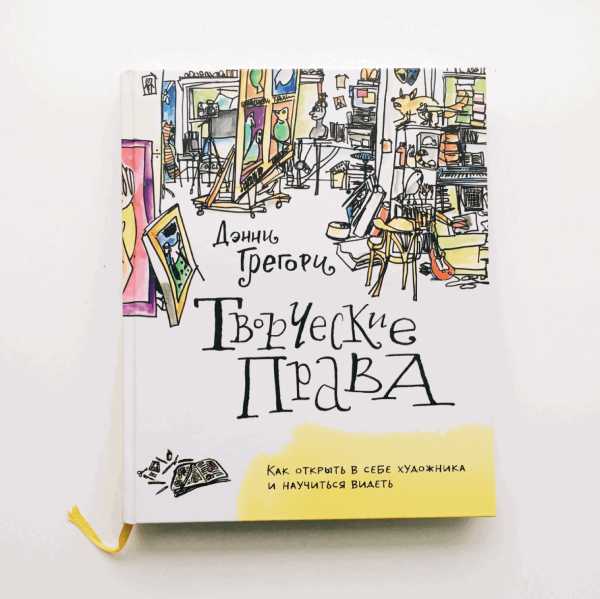
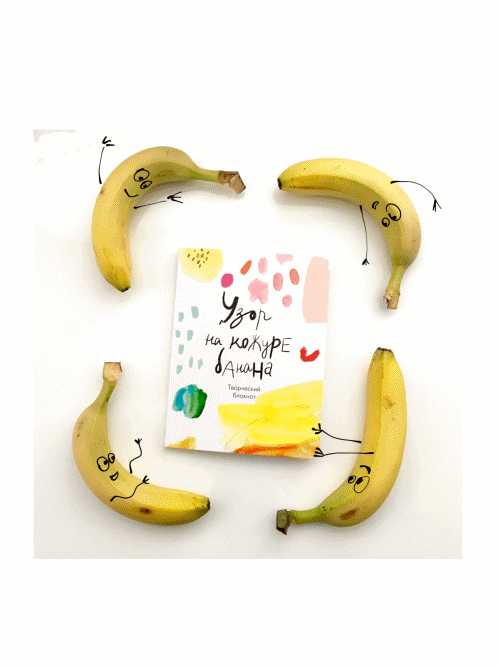
Список книг, по которым учусь рисовать и делаю упражнения:
1. «Живопись с нуля»
2. «Начни рисовать»
3. «Творческие права»
3. «Художественная мастерская. Графика»
Есть небольшой бэкграунд по рисованию на бумаге, благодаря проекту «100 дней рисования». Обязательно буду участвовать в проекте the100dayproject, 4-ого апреля его запускает автор нашей книги «Между надо и хочу» Эль Луна. Планирую рисовать на планшете каждый день.
Книг именно по диджитал фотографии на планшете на русском языке я не нашла. Рисовать без самоучителя, это как учиться самостоятельно водить машину. Можно, но сложно. Купила в Нью-Йорке журнал по этой теме, расскажу про него в следующем выпуске. Кстати, еще один из плюсов — можно рисовать в самолете, экран яркий и миллион цветных карандашей под рукой.

Открытка, сделанная в полете из Нью-Йорка в Москву.
Следующие цели:
- научиться диджитал-леттерингу.
- продолжать осваивать все инструменты в Tayasui Sketches.
- рисовать китов, котов и космос.
- отработать множество рисунков в технике визуальных заметок.
- активнее использовать слои, это очень удобно.
Присоединяйтесь, если вам интересна эта тема. Отзывы и комментарии можно писать мне на почту — [email protected].
blog.mann-ivanov-ferber.ru
Программы для Android. Floating Draw – пишем заметки и рисуем в любом месте экрана планшета или смартфона
Многие из тех, кто с завистью поглядывают на владельцев планшетов и смартфонов, оснащенных активным цифровым пером, могут найти неплохую (но, к сожалению, далеко не полную) альтернативу его некоторым функциям в виде приложения Floating Draw.
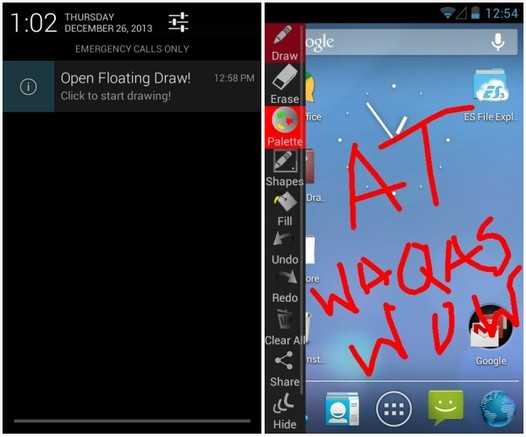
Это приложение, которое всегда под рукой, вернее, «под пальцем» — вызвать его можно прямо из шторки уведомлений, позволяет вам делать заметки и рисовать на экране вашего устройства в любом приложении, а затем делать скриншоты с результатами.
Это может оказаться очень удобным, если вам нужно выделить определенные участки экрана или добавить некоторые примечания к тому, что на нем изображено, а затем поделиться скриншотом с кем-либо или разместить его в социальных сетях, и при этом вы не хотите заниматься более сложным процессом захвата скриншотов и редактирования их в отдельном графическом редакторе.
Концепция приложения состоит в том, что вы можете рисовать и писать на экране своего Android планшета или смартфона где угодно, что угодно и в любое время. После запуска приложения из шторки уведомлений, поверх текущего изображения экрана будет размещена боковая панель инструментов, как у графического редактора, с помощью которой вы можете писать, рисовать геометрические фигуры, заливать участки изображения или весь экран различными цветам.
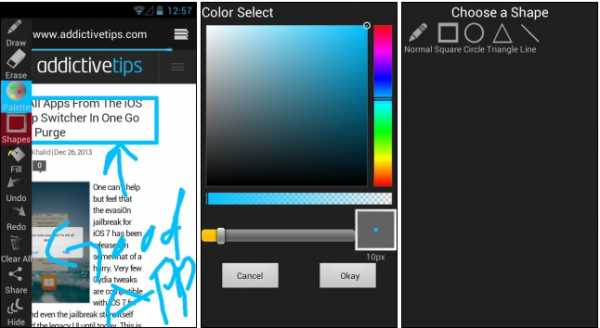
Вы также можете отменять на лету и возвращать обратно сделанные вами изменения с помощью кнопок «Undo» и «Redo». Хотите начать всё сначала? Для этого есть кнопка полной очистки «вашей палитры» — «Clear All».
Если же вам нужно просто подкорректировать часть рисунка, то в этом случае вам пригодится ластик – кнопка «Erase»
Цвет фигур или линий можно изменить с помощью встроенной палитры цветов. В платной версии приложения, вы, кроме того, можете управлять прозрачностью, а также размером пера с помощью специальных ползунков.
Floating Draw работает на любом устройстве с операционной системой Android 2.1 и выше.
Скачать приложение вы можете в Google Play Маркете по следующей ссылке:
Скачать Floating Draw.
Похожие материалы:
Программы для Android и iOS. MomentCam превратит любой портрет в дружеский шарж или изображение персонажа из комикса
AndrOpen Office. Полноценный офисный пакет для Android, созданный на основе Apache OpenOffice
Лончер Google Experience Launcher неплохо работает на Nexus 7 с обновленным Поиском Google
Установить видео в качестве мелодии звонка, уведомлений и будильника на Android устройстве можно с помощью dodol pop
www.4tablet-pc.net
SketchBook Pro Android — удобная рисовалка для планшетов
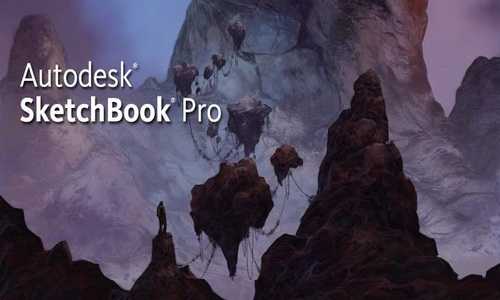
SketchBook Pro for Tablet от компании Autodesk – это отличное Android-приложение, наделенное широкими возможностями для творчества.
Как известно, возможности современных планшетных компьютеров не ограничиваются чтением книг, просмотром фотографий, фильмов, веб-страниц. Благодаря наличию большого экрана, планшеты также привлекают пользователей, увлекающихся цифровой живописью. Подтверждением тому является популярность приложения для рисования SketchBook Pro for Tablet.
Интерфейс программы прост, удобен и интуитивно понятен. При первом запуске проводится небольшое обучающее занятие. Все очень просто – рисуем касаниями к экрану, масштабируем двумя пальцами, отображаем панель инструментов – тремя. Мне на весь этот процесс потребовалось не более пяти минут.

Все ваши скетчи отправляются в галерею. Сохранённые изображения можно открывать в любой момент, чтобы продолжить их редактирование.
Здесь можно: их просматривать, удалять, создавать копии, перемещать в фото галерею iPad, выгружать в социальные сети, iCloud, отправлять по почте и распечатывать через AirPrint.
В SketchBook Pro предусмотрено использование холстов двух размеров – 2048Х1536 и 1024Х768 пикселей.
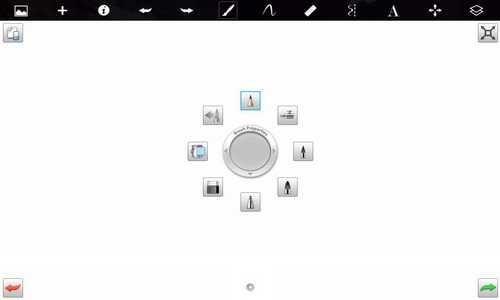
В режиме рисования с правой стороны расположена панель быстрого выбора цвета, а с левой – панель часто используемых кистей. Касание тремя пальцами открывает доступ к джойстику быстрого изменения свойств кисти. Помимо этого вокруг джойстика можно расположить кисти заданного цвета (до восьми штук).
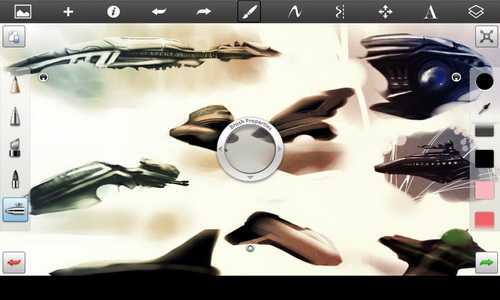
Лично мне понравилась удобная планировка рабочего пространства и возможность ее легкой настройки под себя – закрепление или вызов панелей при необходимости, добавление часто используемых кистей т.д. Вызов панели инструментов осуществляется не только при помощи трех пальцев, но и посредством касания кружка внизу экрана, что довольно удобно в случае использования стилуса для рисования.
Пожалуй, SketchBook Pro for Tablet – это лучшее приложение для художников.
Видеообзор приложения:
Скачать SketchBook для Андроид
Скачать v.2.5.2 | Версия: 2.5.2
Размер файла: 12.7 MB | Android 2.3+ | Вирусов нет
myandroid-apk.com
Художник пальцами на планшете рисует фотореалистичные цифровые картины
Испанский цифровой художник Хайме Санхуан (Jaime Sanjuan) на протяжении последних двух лет провёл тысячи часов за созданием реалистичных цифровых картин. Рисует он пальцами на планшете.
«Каждый день много часов я рисую пальцами; это кропотливый труд, но результат того стоит. В настоящее время мои работы выставлены в музеях и галереях по всему миру, и я счастлив, так как исполнилась моя мечта».




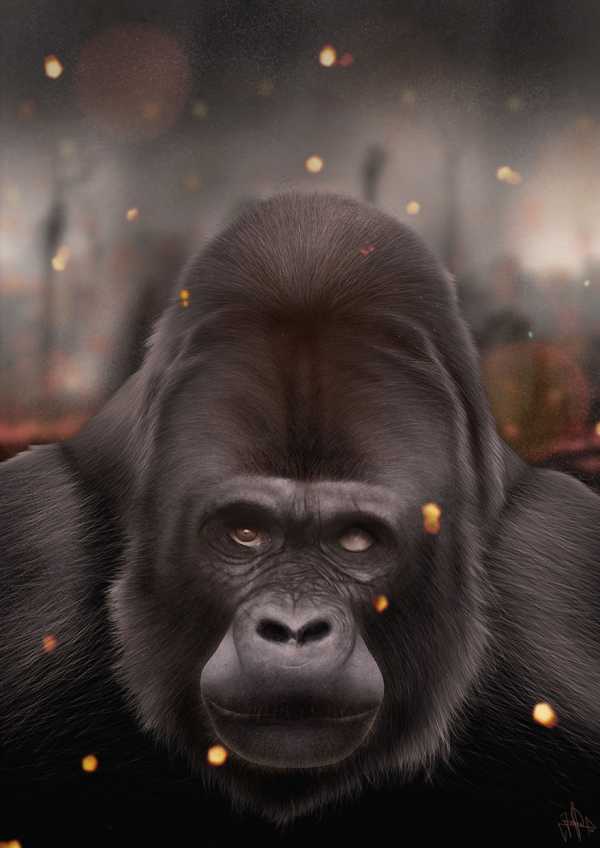











cameralabs.org
